在日常生活中,我们经常会收到来自家人、朋友或工作伙伴的短信,有时候我们会遇到荣耀手机短信不显示内容或华为手机锁屏短信通知内容不显示的问题。这种情况不仅会让我们错过重要信息,也会让我们感到困扰和不安。如何设置手机才能确保收到的短信内容能够正常显示呢?接下来我们将为您介绍一些解决方法。
华为手机锁屏短信通知内容不显示如何设置
具体方法:
1. 打开到手机设置界面,找到“应用和服务”设置项,选择打开。
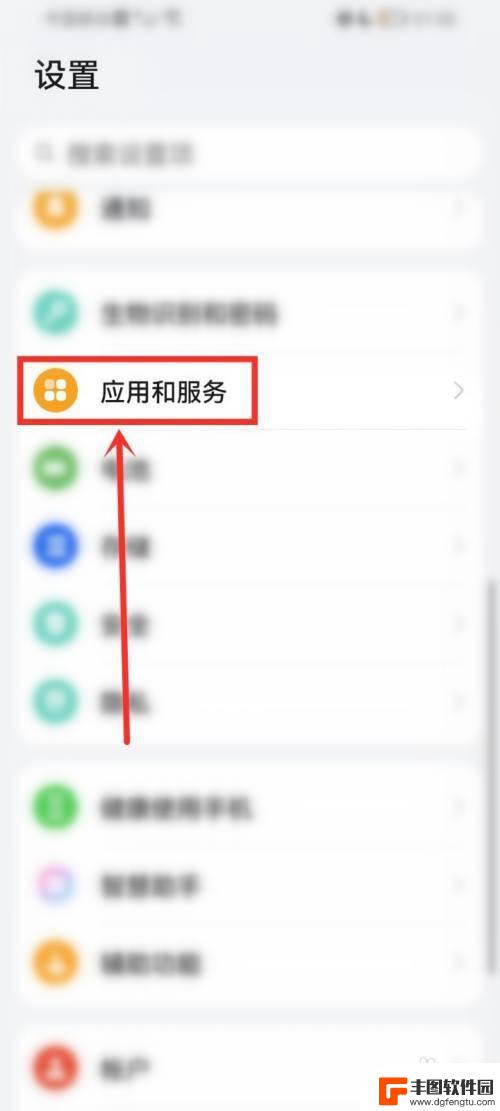
2. 在应用和服务设置中找到“信息”选项,选择打开。
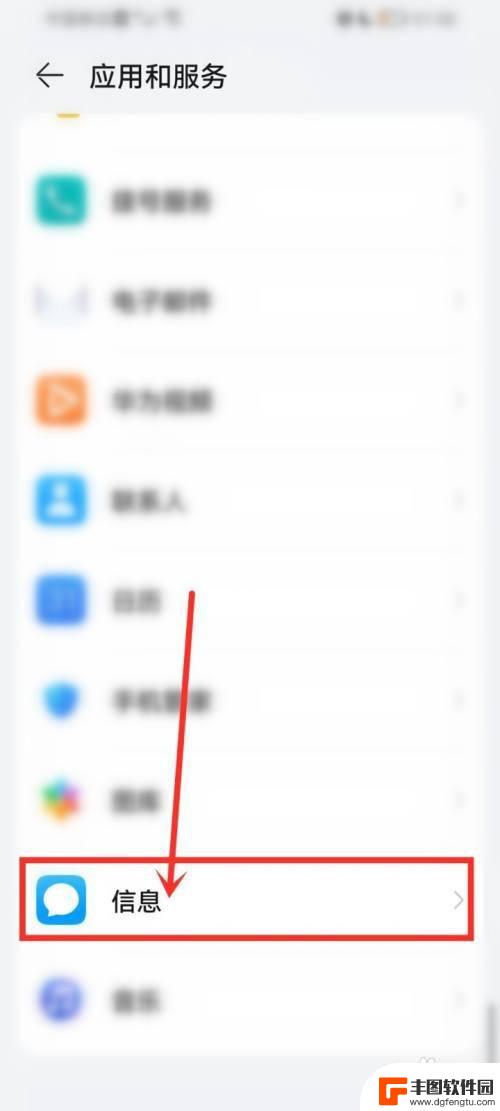
3. 在信息设置界面选择“应用信息”选项。
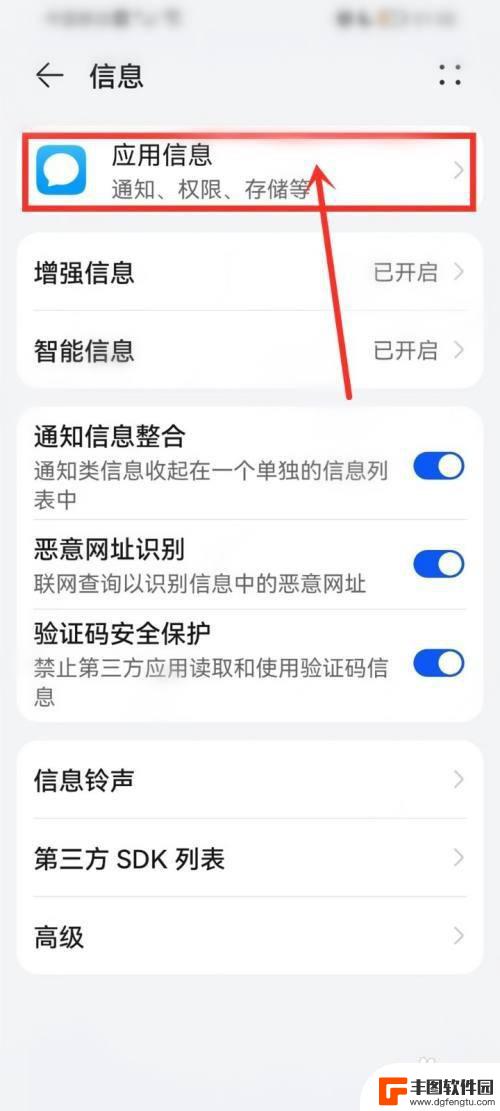
4.打开应用信息界面,选择“通知管理”选项。
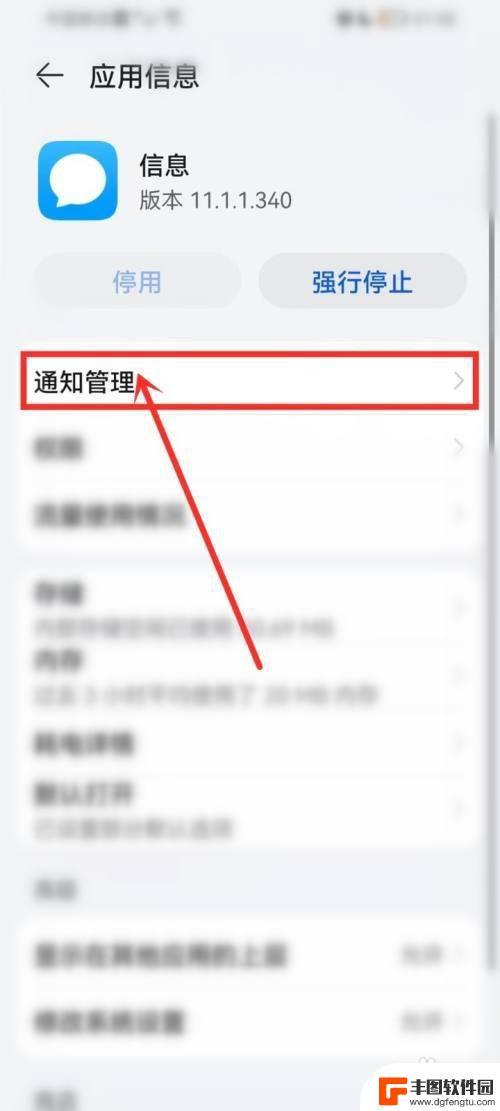
5.打开通知管理,选择要设置的手机卡打开。
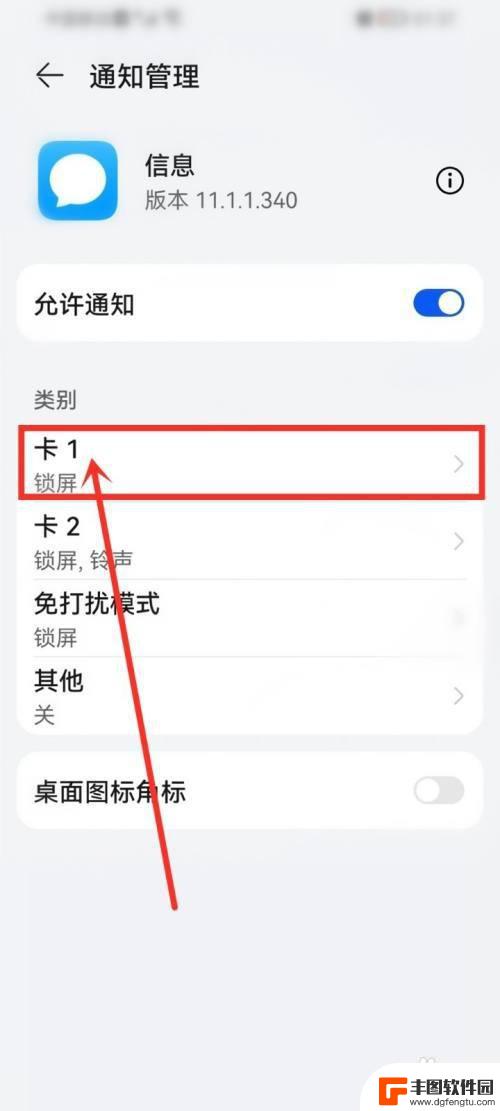
6. 打开手机卡信息设置,选择“锁屏通知”选项。
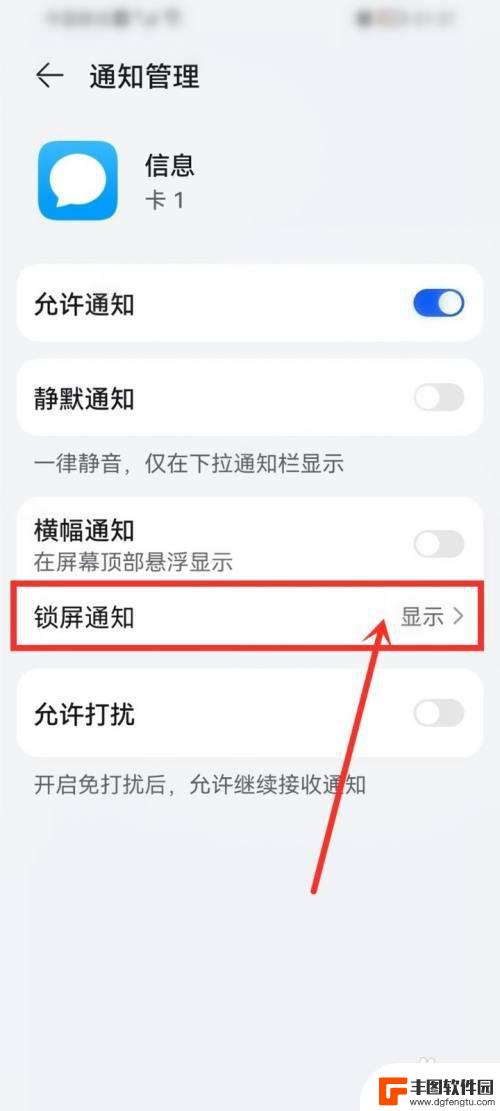
7.打开锁屏通知设置,选择“隐藏通知内容”。即可设置设置短信锁屏不显示。
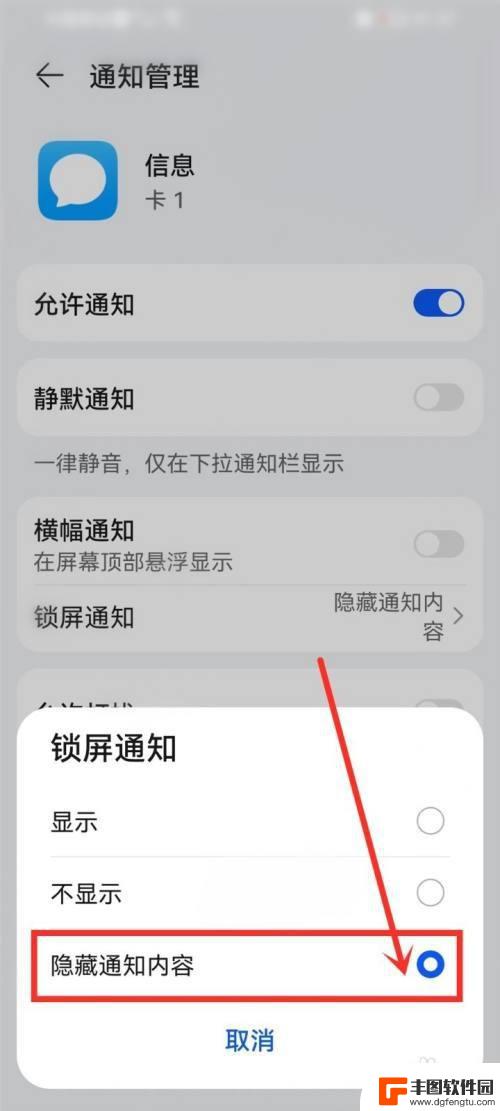
以上是关于如何设置荣耀手机短信不显示内容的全部内容,如果你遇到这种情况,你可以按照以上步骤解决问题,非常简单快速。
相关教程
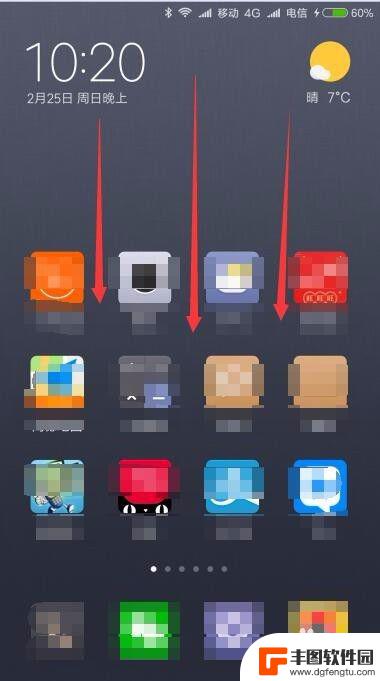
手机锁屏显示信息内容怎么设置 手机锁屏时显示短信但不显示内容怎么设置
手机锁屏显示信息内容的设置是我们日常使用手机时经常需要注意的一个问题,有时候我们希望在手机锁屏时显示短信的通知,但又不希望内容被直接展示出来,这时候就需要进行相应的设置。通过简...
2024-03-15 15:20:24
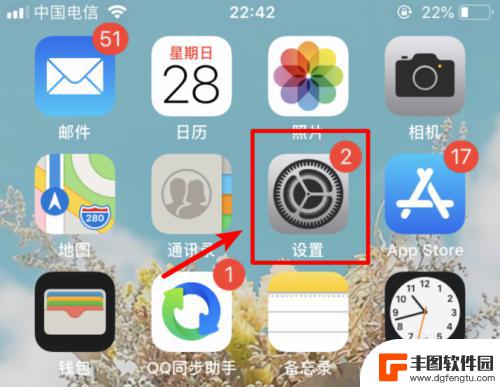
苹果手机的短信怎么设置不显示内容 如何设置iPhone手机短信内容不显示
在日常生活中,我们常常会接收到各种短信,其中可能包含一些私密信息或者不方便公开的内容,为了保护个人隐私和信息安全,很多人都希望能够设置手机短信内容不显示在锁屏界面或通知栏上。苹...
2024-03-10 14:34:30
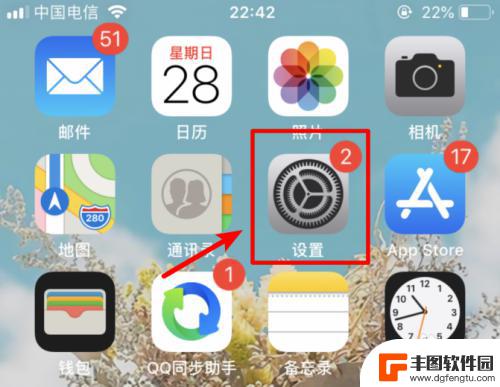
苹果手机短信内容不显示在屏幕上怎么设置 iphone手机短信内容隐藏设置
iPhone手机短信内容不显示在屏幕上可能会引起用户的困扰,但其实这是一种隐私保护功能,要设置iPhone手机短信内容隐藏,可以通过进入设置-通知-信息-显示预览来进行设置。用...
2024-02-21 09:33:54

手机短信不屏显怎么设置 如何在手机上设置锁屏时不显示短信内容
在现代社会中手机已经成为我们生活中不可或缺的一部分,随之而来的隐私泄露问题也愈发引人关注。有时候我们可能会遇到手机短信内容被他人看到的尴尬情况,因此设置手机短信不屏显就显得尤为...
2024-03-03 11:31:24
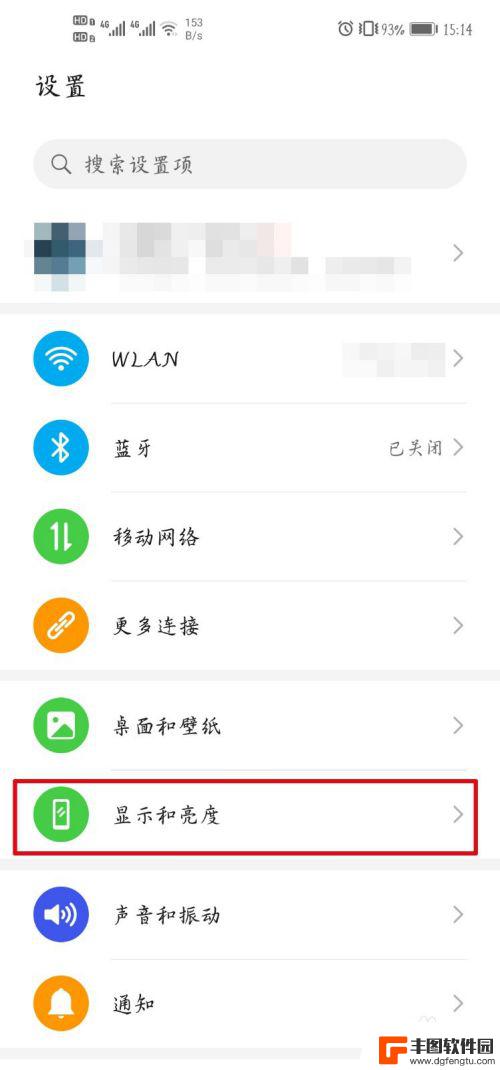
荣耀手机怎么设置顶部显示 荣耀手机屏幕顶部显示设置方法
荣耀手机作为一款备受用户喜爱的智能手机,其屏幕顶部显示设置是一项重要的功能,通过设置顶部显示,用户可以自定义通知栏的显示内容,包括时间、电量、网络信号等信息。在荣耀手机上设置顶...
2024-05-02 15:28:31
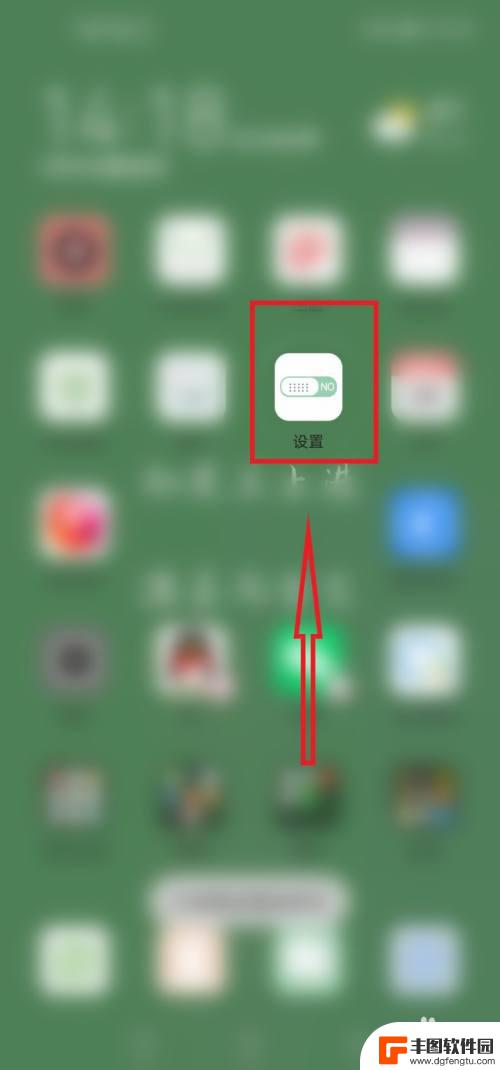
荣耀手机怎么设置半屏显示 华为手机半屏显示设置步骤
荣耀手机和华为手机都具备半屏显示功能,通过设置可以让屏幕一半显示内容,方便用户同时查看多个应用或信息,在荣耀手机上设置半屏显示的步骤包括打开多窗口显示功能,然后选择需要显示在半...
2024-03-09 10:31:52

华为手机大屏时间怎么设置 华为手机屏幕如何显示时间
随着手机屏幕的不断升级,华为手机的大屏设计成为用户关注的焦点之一,在日常使用中如何设置华为手机屏幕的显示时间成为了用户们的疑惑。通过简单的操作,用户可以轻松地在华为手机上设置屏...
2024-09-20 11:19:59

拼多多怎么用手机发货 拼多多手机打单软件怎么操作
拼多多作为国内最大的农产品电商平台,为了提高用户体验和效率,推出了手机打单软件,方便商家在手机上进行发货操作,用户只需在手机上下载并安装拼多多手机打单软件,登录账号后即可轻松查...
2024-09-20 10:20:21
小编精选
拼多多怎么用手机发货 拼多多手机打单软件怎么操作
2024-09-20 10:20:21手机如何自动整理桌面 华为手机桌面自动整理方法
2024-09-20 09:26:32手机怎么把图片转换为jpg 手机照片怎么转换为jpg格式
2024-09-20 08:34:27vivo手机字体怎样调回正常 vivo手机如何恢复系统默认字体设置
2024-09-19 17:37:54oppo手机管家悬浮窗怎么关闭 OPPO手机悬浮窗怎么关闭
2024-09-19 15:32:00京东手机发票怎么选 京东发票选择明细还是种类更好
2024-09-19 14:27:03手机上如何制作柱状图 手机WPS表格怎么画柱状图
2024-09-19 12:14:19苹果手机如何拍照转换成pdf 苹果手机照片怎么导出为PDF格式
2024-09-19 11:40:11安桌手机怎么测试 如何测试安卓手机性能
2024-09-19 10:24:13手机照相机黑屏是什么原因 手机摄像头黑屏无法拍照
2024-09-19 09:24:59热门应用